HTG testet den Netgear EX6100: Ein Wi-Fi-fähiges Schweizer Taschenmesser

Wenn Sie nach einer Möglichkeit suchen, Ihr Wi-Fi-Netzwerk einfach zu erweitern, schließen Sie Ihr bestehendes Wi-Fi-Netzwerk zu einem LAN oder erstellen Sie einen komplett neuen Zugangspunkt, der Netgear EX6100 kann alles tun. Lesen Sie weiter, während wir den facettenreichen kleinen Range-Extender auf Herz und Nieren prüfen.
Was ist der EX6100?
Der Netgear EX6100 (im Folgenden kurz EX6100 genannt) ist ein drahtloser Extender mit Formfaktor. Drahtlose Extender sollen die Reichweite Ihres ursprünglichen drahtlosen Signals über den Bereich Ihrer primären Wi-Fi-Verbindung hinaus erweitern. Sie setzen den Extender in den aktuellen Bereich Ihres Routers und er nimmt dieses Signal und verlängert es nach außen.
RELATED: HTG Überprüft den D-Link DAP-1520: Ein totes einfaches Netzwerk Wi-Fi Extender
Neben der Wi-Fi-Erweiterung bietet der EX6100 einige weitere nützliche Funktionen. Das Gerät verfügt über einen integrierten Gigabit-Ethernet-Port und kann neben der Wi-Fi-Erweiterung auch den EX6100 als einzigartigen Zugangspunkt verwenden (indem Sie ein Ethernet-Kabel an Ihr physisches LAN anschließen) und Sie können das Gerät als Wi-Fi-Erweiterung verwenden. Fi-zu-Ethernet-Brücke durch Anschließen eines Ethernet-Kabels an das Gerät und dann an ein Gerät (z. B. eine Videospielkonsole mit einem Ethernet-Anschluss). Es gibt eine ganze Menge nützlicher Funktionen, die hier in einem sehr kleinen Container untergebracht sind.
Der EX6100 ist ein 802.11ac-Gerät und unterstützt sowohl 2,4-GHz- als auch 5-GHz-Netzwerke. Lesen Sie weiter, während wir die Setup- und Geschwindigkeitstests durchführen.
Wie richte ich es ein?

Die Einrichtung des EX6100 ist ein Kinderspiel. Wenn Sie als Extender einrichten, schalten Sie den physischen Schalter auf der Seite der Einheit (siehe Foto oben) von "Access Point" auf "Extender" um. Kehren Sie den Prozess um, wenn Sie ihn als Zugangspunkt verwenden . Wenn Sie es als Erweiterung verwenden, müssen Sie nichts anderes tun, als es an eine Steckdose anzuschließen. Wenn Sie es als Access Point installieren, suchen Sie es in der Nähe eines verfügbaren Ethernet-Drop, damit Sie es mit Ihrem LAN verbinden können. Wenn Sie es im Bridge-Modus verwenden, sollten Sie das Gerät in der Nähe des gewünschten Geräts positionieren Bridge (zB hinter Ihrem Media Center, wo sich Ihre Spielekonsole befindet).
Einmal angeschlossen, müssen Sie unabhängig von dem von Ihnen gewünschten Modus eine Verbindung mit dem Gerät über ein Wi-Fi-fähiges Gerät herstellen. Sie können für diese Aufgabe einen Laptop oder ein mobiles Gerät verwenden, da der Setup-Assistent für Mobilgeräte optimiert ist. Der Extender wird in Ihrer Wi-Fi-Liste als NetgearEX6100_2GEXT angezeigt. Stellen Sie eine Verbindung her und zeigen Sie dann mit dem Webbrowser Ihres Geräts auf //mywifiext.net, um sich am Extender anzumelden und den Setup-Assistenten zu starten.
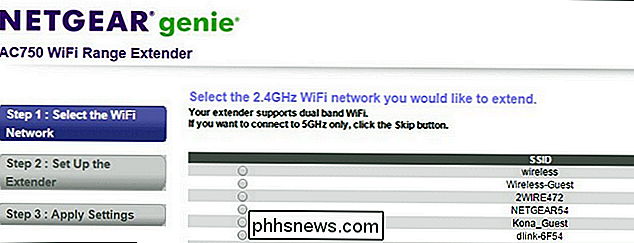
Der gesamte Prozess ist so einfach wie möglich. Wenn Sie das Gerät als Extender einrichten, wie wir es im obigen Screenshot sehen, müssen Sie ihm lediglich mitteilen, wie SSID und Passwort für Ihre 2,4 GHz- und 5 GHz-Netzwerke aussehen, und dann die Einstellungen am Ende überprüfen Die Einheit wird neu gestartet. Wenn Sie das Gerät als Bridge einrichten, führen Sie genau die gleiche Konfiguration durch, schließen das Gerät jedoch über ein Ethernet-Kabel an das Gerät an, das Sie mit Ihrem WLAN-Netzwerk verbinden möchten. Die Konfiguration des Access Points unterscheidet sich nur geringfügig: Anstatt dem Gerät mitzuteilen, mit welchem Wi-Fi-Netzwerk eine Verbindung hergestellt werden soll, stecken Sie das Gerät stattdessen über ein Ethernetkabel in Ihr physisches LAN und führen dann den Setup-Assistenten aus neuer einzigartiger Zugangspunkt sollte sein
Wenn Sie das Grundsetup durchgelaufen haben, ist das äußerst nützliche LED-Display des EX6100 sehr praktisch bei der Platzierung und Diagnose von Problemen.

Bis heute hat der EX6100 die meisten Vorteile nützliche LED-Anzeige, die wir auf jedem Wi-Fi-Router, Extender oder Repeater gesehen haben. Auf der Oberseite des Geräts befinden sich vier beleuchtete Symbole. Von links nach rechts: der Router / die Basisstation, zwei Anzeigepfeile und der Extender. Die Farbe des Routers und der Erweiterungssymbole zeigen die Signalstärke an; Kein Licht bedeutet, dass keine Verbindung besteht, Rot ist schlecht, Gelb ist OK und Grün ist ausgezeichnet. Wenn die Pfeile abgedunkelt sind, bedeutet dies, dass sich der Extender an einer guten Stelle befindet und nicht bewegt werden muss. Wenn der Pfeil auf dem Router-Symbol blinkt, bedeutet dies, dass Sie den Extender näher zum Router verlegen müssen, da das Signal zwischen den beiden schwach ist. Wenn der auf den Extender zeigende Pfeil blinkt, bedeutet dies, dass die Wireless-Geräte, mit denen der Extender kommuniziert, zu weit vom Extender entfernt sind und Sie ihn entweder näher an den Extender führen oder den Extender (falls möglich) näher an Ihren Platz bringen sollten regelmäßig mit den Geräten.
Es ist eine sehr clevere Art und Weise, um dem Benutzer sofortiges visuelles Feedback zu geben, und da Sie sich nicht routinemäßig am Gerät anmelden müssen, ist es eine großartige Möglichkeit, dem Benutzer beim Einrichten des Geräts zu helfen, ohne viel herumzuhacken
Wo soll ich es positionieren?
Die Grundidee, wie wir in der Einleitung zum Test erwähnt haben, besteht darin, den Range Extender so in den Schirm des originalen Wi-Fi-Signals einzufügen, dass er ihn erfassen kann und erweitere es. Sie möchten den Extender nicht zu nah an Ihren Router anschließen (da Sie kein zusätzliches Signal benötigen, wenn Sie sich in Reichweite des Routers befinden), und Sie möchten ihn nicht zu weit vom Router entfernt platzieren weil es kein Signal zu wiederholen hat. Das Handbuch des EX6100 bietet ein einfaches Diagramm zur Hervorhebung der richtigen Platzierung.
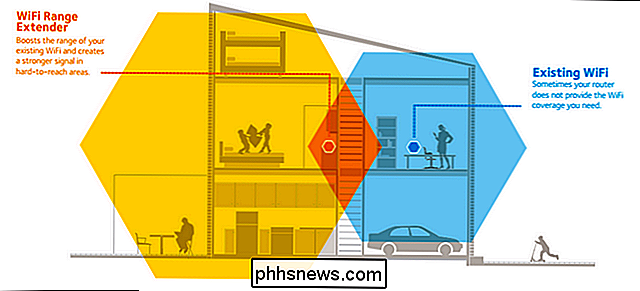
Das Platzierungsdiagramm gilt natürlich nicht, wenn Sie das Gerät als Zugangspunkt verwenden. Im obigen Beispiel wollen wir so tun, als hätte die Familie ein Nebengebäude wie eine zweite Garage oder Werkstatt, die über Ethernet mit dem Haupthaus verbunden ist. Sie könnten den Extender von seinem derzeitigen Standort im Diagramm (einem Flur im Obergeschoss) nehmen und ihn in der Werkstatt anschließen, um einen zweiten eindeutigen Zugangspunkt für den WLAN-Zugang zu schaffen.
Wie funktioniert es?
Leichtigkeit Abgesehen von den Einstellungen und praktischen Indikatoren ist es wichtig, wie gut das Gerät im täglichen Gebrauch funktioniert. Der EX6100 hatte kein Problem damit, die gesamten zwei oberen Stockwerke unseres Hauses mit einem soliden Signal zu überdecken. Wie zu erwarten war, hatte das 2,4GHz - Band eine bessere Penetration und Signalstärke als das 5GHz - Band, aber im Nahbereich bot das 5GHz - Band erhebliche Geschwindigkeitsverbesserungen.
Funktioniert als Extender und im Nahbereich (20-30 Fuß) und am Die Übertragungsgeschwindigkeit im 5-GHz-Band betrug durchschnittlich 76 Mbps. In Bereichen, die sich 100 Fuß von der Einheit entfernt und diese überschreiten, fielen die Geschwindigkeiten auf nur 6 Mbit / s. Bei 2,4 GHz hatte es eine Nahbereichs-Übertragungsgeschwindigkeit von 32 Mbps und eine Fernbereichsgeschwindigkeit von 8 Mbps.
Wenn als Zugangspunkt statt einer Extender-Leistung konfiguriert (was erwartet wird, dass es direkt mit dem Ethernet verbunden wird) entfernt den Overhead der Zwei-Wege-Funkkommunikation). Im Access-Point-Modus stieg die 5-GHz-Geschwindigkeit für Nah- und Fernbereichstests auf 109 Mbit / s bzw. 22 Mbit / s. 2,4Ghz-Tests stiegen auf 31 Mbps bzw. 11 Mbps.
Obwohl der EX6100 andere ähnliche Geräte, die wir getestet und überprüft hatten, nicht übertraf, sollte sich die Geschwindigkeit für die meisten Aufgaben als zufriedenstellend erweisen (allerdings nicht für einen Haushalt, der es versucht um mehrere Stream-Videogeräte und Spielkonsolen über einen Extender zu betreiben.
Das Gute, das Schlechte und das Urteil
Nachdem wir das Gerät auf Herz und Nieren geprüft haben,
Das Gute
- Setup is dead simple.
- Externe Switches für Stromversorgung, Funktionsauswahl und WPS-Setup sind sehr benutzerfreundlich.
- Das Triple-Feature der Wi-Fi-Erweiterung, Bridging und Access Point-Erstellung in einer kleinen Wand-Warzen-Formfaktor-Box mit 802.11ac Wi-Fi ist großartig.
- Die LED-Anzeigen auf dem Gerät sind fantastisch; bei weitem das Beste, was wir bisher gesehen haben.
- Das Administrations-Panel des Geräts bietet Feinabstimmung für eine Vielzahl von Einstellungen (die meisten Extender haben viel einfachere Administrations-Panels mit weniger granularer Kontrolle über das Gerät).
Die schlechten
- Lackluster Geschwindigkeiten, vor allem auf dem 5 GHz-Band.
- Obwohl kleiner als ein Access Point voller Größe, ist das Gerät immer noch groß genug, um die gesamte Steckdose zu blockieren.
- Kein USB-Anschluss für Druckerfreigabe, Dateifreigabe oder andere Erweiterbarkeit.
Das Urteil
Bei 80 $ ist das EX6100 nicht gerade ein Impulskauf; ist es das wert? Es ist zwar nicht der schnellste Extender, aber wir haben die verschiedenen Möglichkeiten getestet, die Sie verwenden können, kombiniert mit mehr als ausreichenden Übertragungsgeschwindigkeiten, was es zu einer überzeugenden Lösung macht. Es kann zu Problemen kommen, wenn Sie versuchen, es im Extender-Modus mit mehreren Streaming-Systemen und Spielkonsolen gleichzeitig am Rande des Bereichs zu verwenden, um Ihr Netzwerk für weniger anspruchsvolle Aufgaben zu erweitern, ist es jedoch eine großartige (und flexible) Lösung. Die Einbeziehung des Ethernet-Anschlusses allein und die richtige Unterstützung für den Bridge / AP-Modus bringt diesen Extender weit über ähnliche Geräte hinaus; Kombinieren Sie das mit der einfachen Einrichtung und den nützlichen LED-Anzeigen und Sie haben eine solide Lösung für die meisten Heimnetzwerkerweiterungen.

So beschleunigen Sie Menüanimationen in Windows
Windows enthält verschiedene visuelle Effekte und Animationen, die die Verwendung des Betriebssystems ein wenig freundlicher erscheinen lassen. Ein gutes Beispiel hierfür ist die Animation, mit der einige hundert Millisekunden nach dem Klicken Menüs in die Ansicht eingeblendet werden. Die Einstellung dieser Verzögerung kann jedoch dazu führen, dass Sie Ihren PC ein wenig schneller fühlen.

Wie man Tabs zu fast jeder App in macOS Sierra hinzufügt
Sie möchten schon immer Tabs in Ihren Lieblings-Apps verwenden? Dank macOS Sierra kannst du. Wenn Sie mehrere Fenster mit einer App öffnen können, besteht eine gute Chance, dass Sie sie zu einem zusammenfassen können, genau wie in Ihrem Browser. VERWANDT: Die besten neuen Funktionen in macOS Sierra (und wie Sie sie verwenden können ) Finder hat vor ein paar Releases Tabs hinzugefügt, und das war nett, aber Sierra geht noch weiter, indem es Tabs in viel mehr Anwendungen unterstützt, darunter viele von Drittanbietern.



